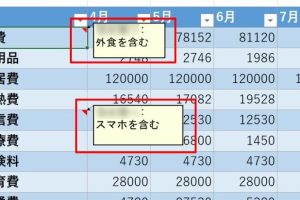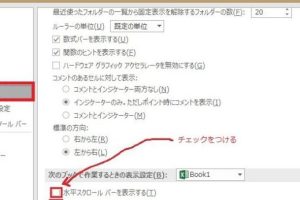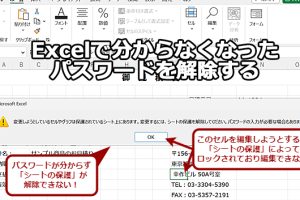Excelグレーアウトの原因を一瞬で解消
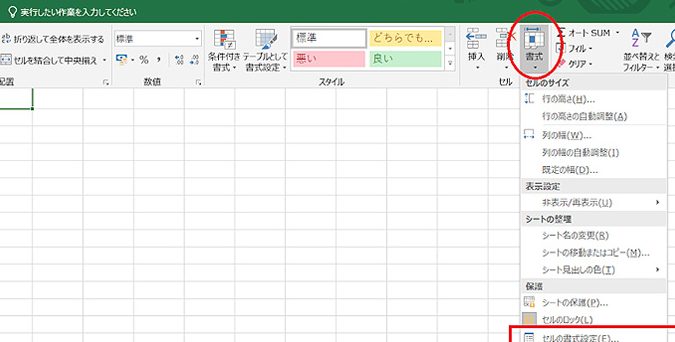
Excelを使用していると、突然セルやメニューがグレーアウトして操作できなくなることがあります。この現象は作業の効率を大きく低下させるため、原因を迅速に特定し解消する必要があります。グレーアウトの原因は様々ですが、特定の操作や設定が引き金となることが多いです。本記事では、Excelのグレーアウトの主な原因と、それを一瞬で解消する方法について詳しく解説します。効率的な作業を再開するために、ぜひ参考にしてください。主な原因と簡単な対処法を知ることで、ストレスを軽減できます。
Excelグレーアウトの原因とその解決方法
Excelのグレーアウトは、多くのユーザーが直面する問題です。この問題は、セルやシートがグレー表示になり、編集できなくなることを指します。グレーアウトの原因はさまざまですが、主な原因としては、シートの保護やブックの共有、条件付き書式の設定などが挙げられます。これらの原因を理解し、適切な対処法を知ることで、グレーアウトの問題を迅速に解決できます。
シートの保護によるグレーアウト
シートの保護は、Excelでグレーアウトが発生する一般的な原因です。シートが保護されていると、セルへの入力や編集が制限されます。シートの保護を解除するには、以下の手順に従います。
- レビュータブを選択し、シートの保護の解除をクリックします。
- 保護を解除するためのパスワードを入力します。
- パスワードを入力後、OKをクリックして保護を解除します。
ブックの共有によるグレーアウト
Excelブックを共有すると、グレーアウトが発生することがあります。ブックの共有を停止することで、この問題を解決できる場合があります。ブックの共有を停止するには、次の手順を実行します。
- レビュータブを選択し、ブックの共有をクリックします。
- 編集タブで、共有を停止するオプションを選択します。
- OKをクリックして変更を保存します。
条件付き書式によるグレーアウト
条件付き書式の設定も、グレーアウトの原因となることがあります。条件付き書式が適用されているセルは、特定の条件に基づいて書式が変更されます。条件付き書式を解除するには、次の手順に従います。
- ホームタブを選択し、条件付き書式をクリックします。
- ルールのクリアを選択し、選択したセルからルールをクリアをクリックします。
- 条件付き書式を解除したいセル範囲を選択します。
フィルタやグループ化によるグレーアウト
データのフィルタリングやグループ化も、グレーアウトの原因となることがあります。フィルタやグループ化を解除することで、グレーアウトを解決できます。
- データタブを選択し、フィルタをクリックしてフィルタを解除します。
- データタブで、グループ化解除をクリックしてグループ化を解除します。
- 必要に応じて、すべて表示をクリックしてすべてのデータを表示します。
アドインやマによるグレーアウト
Excelのアドインやマがグレーアウトの原因となる場合もあります。アドインやマを無効にすることで、この問題を解決できる場合があります。
- ファイルタブを選択し、オプションをクリックします。
- アドインを選択し、無効にしたいアドインのチェックを外します。
- マを無効にするには、開発タブでマの実行を停止します。
詳細情報
Excelのセルがグレーアウトする原因は何ですか?
Excelのセルがグレーアウトする主な原因は、保護されたワークシートやフィルタリング、グループ化によるものです。これらの機能が有効になっていると、特定のセルや範囲が選択できなくなったり、編集が制限されたりします。
グレーアウトを解除するにはどうしたらいいですか?
ワークシートの保護を解除することで、グレーアウトを解消できます。具体的には、リボンの「校閲」タブから「シートの保護の解除」を選択し、パスワードを入力する必要があります。
フィルタリングが原因でグレーアウトしている場合はどうすればいいですか?
フィルタリングが原因の場合は、リボンの「データ」タブから「フィルタのクリア」を選択することで、フィルタリングを解除できます。これにより、グレーアウトしていたセルが通常の状態に戻ります。
グループ化が原因でグレーアウトしている場合はどうすればいいですか?
グループ化が原因の場合は、「アウトライン」グループから「グループ解除」を選択することで、グループ化を解除できます。これにより、グレーアウトしていたセルが編集可能になります。